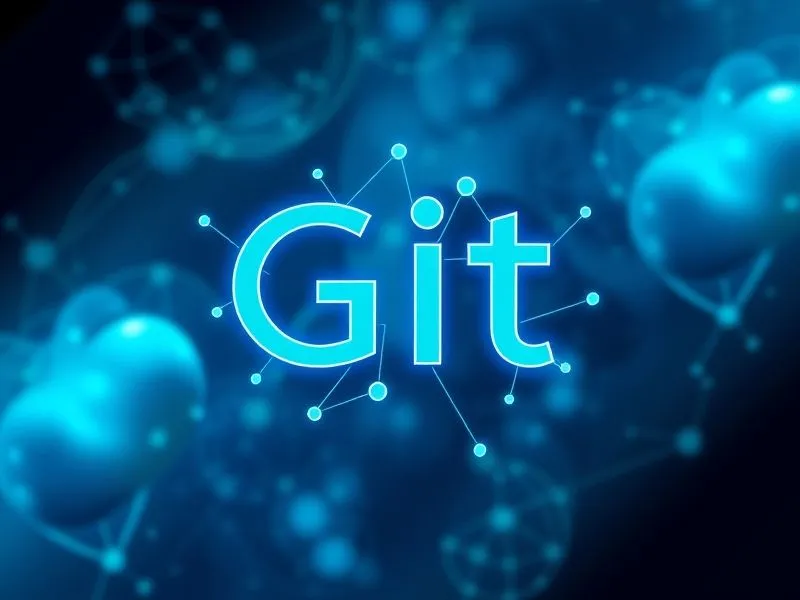在软件开发领域,版本控制系统是每个开发者必备的工具,而 Git 凭借其分布式架构和强大功能,已成为行业标杆。对于 Windows 用户而言,Git Bash 提供了接近 Linux 的命令行环境,让开发者能在 Windows 系统中无缝使用 Git 及相关工具。本文ZHANID工具网将通过通俗易懂的讲解和真实场景示例,带你系统掌握 Git Bash 的核心操作。
一、Git Bash 基础认知
1.1 什么是 Git Bash?
Git Bash 是 Git for Windows 组件中包含的模拟终端,它:
集成 Git 版本控制系统
提供 Bash 命令行解释器
支持 Linux 常用命令(如 ls、cp、grep)
兼容 Windows 路径格式
安装提示:安装 Git for Windows 时,建议勾选:
✅ "Git Bash Here" 右键菜单
✅ "Windows Explorer integration" 实现文件关联
1.2 启动界面解析
打开 Git Bash 后,你会看到类似 user@DESKTOP-123 MINGW64 ~ 的提示符,各部分含义:
user:当前登录用户名
DESKTOP-123:计算机名
MINGW64:64 位 MinGW 编译环境
~:当前所在目录(~ 代表用户主目录)
二、基础操作命令详解
2.1 目录导航命令
| 命令 | 作用 | 示例 |
|---|---|---|
pwd | 显示当前目录路径 | $ pwd → /c/Users/YourName |
ls | 列出目录内容 | $ ls |
ls -a | 显示隐藏文件 | $ ls -a |
cd | 切换目录 | $ cd Documents |
cd .. | 返回上级目录 | $ cd .. |
cd / | 切换到根目录 | $ cd / |
2.2 文件操作命令
| 命令 | 作用 | 示例 |
|---|---|---|
touch | 创建空文件 | $ touch test.txt |
mkdir | 创建目录 | $ mkdir new_folder |
mkdir -p a/b/c | 创建多级目录 | $ mkdir -p project/src/main |
cp | 复制文件 | $ cp file.txt backup.txt |
cp -r dir1 dir2 | 复制目录 | $ cp -r assets backup_assets |
mv | 移动/重命名文件 | $ mv old.txt new.txt |
rm | 删除文件 | $ rm temp.log |
rm -r folder | 删除目录 | $ rm -r build |
rm -rf .git | 强制删除(慎用!) | $ rm -rf .git |
2.3 文本查看命令
| 命令 | 作用 | 示例 |
|---|---|---|
cat | 查看文件内容 | $ cat README.md |
head | 查看文件前10行 | $ head requirements.txt |
head -n 5 file | 查看前5行 | $ head -n 5 log.txt |
tail | 查看文件后10行 | $ tail debug.log |
tail -f log.txt | 实时追踪日志更新 | $ tail -f app.log |
grep | 文本搜索 | $ grep "error" *.log |
grep -i "warning" file | 忽略大小写搜索 | $ grep -i "warning" server.log |
三、Git 核心操作详解
3.1 仓库初始化
# 新建本地仓库 $ git init Initialized empty Git repository in C:/project/.git/ # 克隆远程仓库 $ git clone https://github.com/user/repo.git Cloning into 'repo'... remote: Enumerating objects: 3, done.
3.2 基础工作流程
# 添加文件到暂存区 $ git add . # 添加所有变更 $ git add src/main.js # 添加指定文件 # 提交变更 $ git commit -m "feat: add user authentication" [master 3d8f9a2] feat: add user authentication 2 files changed, 15 insertions(+) # 推送代码到远程 $ git push origin main Enumerating objects: 5, done. Counting objects: 100% (5/5), done.
3.3 分支管理
# 创建并切换分支 $ git checkout -b feature/new-ui Switched to a new branch 'feature/new-ui' # 查看分支列表 $ git branch -a * feature/new-ui main remotes/origin/dev # 合并分支 $ git checkout main $ git merge feature/new-ui Updating 3d8f9a2..9e1c3b5 Fast-forward src/styles.css | 25 +++++++++++++++++++++++++ 1 file changed, 25 insertions(+)
3.4 常用查询命令
# 查看仓库状态
$ git status
On branch main
Your branch is up to date with 'origin/main'.
# 查看提交历史
$ git log --oneline
9e1c3b5 (HEAD -> main, origin/main) Merge branch 'feature/new-ui'
3d8f9a2 feat: add user authentication
# 查看文件差异
$ git diff
diff --git a/src/app.js b/src/app.js
index abc123..def456 100644
--- a/src/app.js
+++ b/src/app.js
@@ -1,4 +1,5 @@
function init() {
+ console.log('New feature added');
}四、实用技巧与常见问题
4.1 配置身份信息
# 设置全局用户名和邮箱 $ git config --global user.name "Your Name" $ git config --global user.email "you@example.com" # 验证配置 $ git config --list user.name=Your Name user.email=you@example.com
4.2 忽略文件配置
在项目根目录创建 .gitignore 文件:
# 忽略日志文件 *.log # 忽略node_modules目录 /node_modules # 忽略特定文件 .env.local # 忽略IDE配置 .idea/ .vscode/
4.3 撤销操作指南
# 撤销工作区修改 $ git checkout -- file.txt # 撤销暂存区文件 $ git reset HEAD file.txt # 回退到指定提交 $ git reset --hard 3d8f9a2 HEAD is now at 3d8f9a2 feat: add user authentication
4.4 解决冲突示例
当合并分支出现冲突时:
Git 会在冲突文件标记冲突区域:
<<<<<<< HEAD
console.log('Original code');
=======
console.log('New feature code');
>>>>>>> feature/new-feature手动编辑文件保留正确版本
标记冲突已解决:
$ git add resolved_file.js $ git commit -m "Resolve merge conflict"
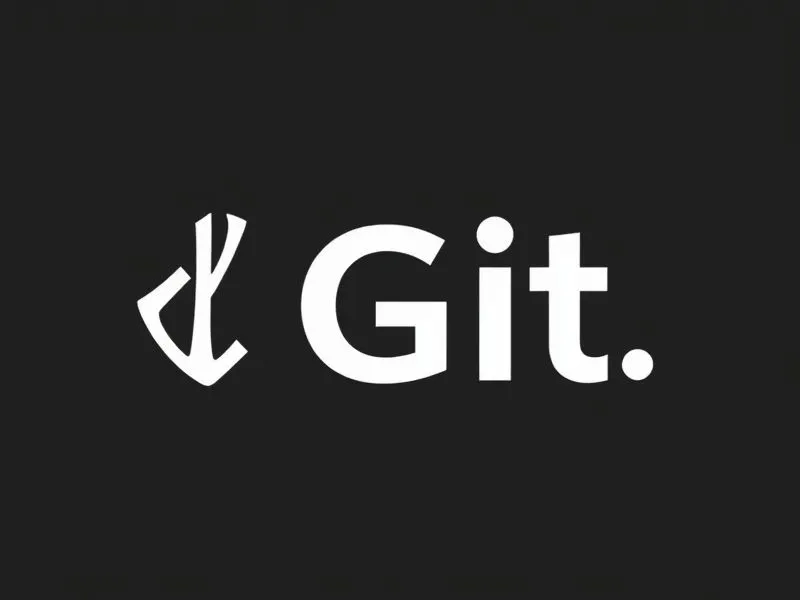
五、实际应用场景演示
5.1 开发工作流程
拉取最新代码
$ git checkout main $ git pull origin main
创建新功能分支
$ git checkout -b feature/payment-gateway
开发并提交
$ git add src/payment.js $ git commit -m "feat: implement payment gateway"
同步远程分支
$ git push -u origin feature/payment-gateway
发起合并请求
# 切换回主分支 $ git checkout main # 合并功能分支 $ git merge feature/payment-gateway
5.2 紧急修复流程
基于主分支创建热修复分支
$ git checkout -b hotfix/critical-bug main
修复并提交
$ git add utils.js $ git commit -m "fix: resolve memory leak"
合并回主分支并推送
$ git checkout main $ git merge hotfix/critical-bug $ git push origin main
同步到开发分支
$ git checkout dev $ git merge main
六、高效工作技巧
6.1 命令别名配置
在 ~/.bashrc 或 ~/.bash_profile 中添加:
# Git 别名 alias gst='git status' alias gco='git checkout' alias gbr='git branch' # 常用命令 alias ll='ls -alF' alias ..='cd ..'
6.2 历史命令查询
Ctrl + R:反向搜索命令历史方向键 ↑/↓:浏览历史命令
!!:执行上一条命令!$:引用上条命令的最后一个参数
6.3 多终端同步配置
在 .bashrc 中设置:
# 显示git分支
parse_git_branch() {
git branch 2> /dev/null | sed -e '/^[^*]/d' -e 's/* \(.*\)/ (\1)/'
}
export PS1="\[\033[32m\]\w\[\033[33m\]\$(parse_git_branch)\[\033[00m\] $ "结语
掌握 Git Bash 的使用不仅能提升代码管理效率,更是成为专业开发者的必备技能。通过本文介绍的命令和场景示例,建议通过以下方式巩固学习:
创建测试仓库进行实操练习
参与开源项目实战演练
记录个人常用命令备忘录
记住:熟练使用 Git Bash 需要反复实践,建议每天至少进行 10 分钟刻意练习,坚持 2-3 周即可形成肌肉记忆。
本文由@战地网 原创发布。
该文章观点仅代表作者本人,不代表本站立场。本站不承担相关法律责任。
如若转载,请注明出处:https://www.zhanid.com/biancheng/4415.html